Якщо сповіщення для iMessages не надходять ніде, окрім центру сповіщень, у вас неправильні налаштування.
Тепер керувати сповіщеннями на вашому iPhone стало досить просто. Ви можете керувати ними прямо з заблокованого екрана або з центру сповіщень, навіть не відкриваючи додаток Налаштування.
Ви також можете мати різні варіанти доставки сповіщень, а не просто бінарну ситуацію включення/вимкнення. iOS може доставляти ваші сповіщення помітно, тихо або не надсилати взагалі. Останнє зрозуміло, але яка різниця між першими двома?
Помітні сповіщення – це сповіщення, які ви отримуєте на заблокованому екрані зі звуком. І вони навіть з’являються як ярлики, коли ваш iPhone знаходиться в розблокованому стані, і ви ним користуєтеся.
Але сповіщення, які доставляють тихо, вони з’являються лише в центрі сповіщень, а не на заблокованому екрані. Для них також немає міток, звуків чи значків програми. Тож, по суті, ваші сповіщення не будуть заважати вам без потреби DND, але ви все одно можете знайти їх у центрі сповіщень. Вони не зникають повністю.
І хоча вся система робить його жахливо зручним для керування вашими сповіщеннями, іноді ви можете отримати неправильні налаштування для неправильної програми. Це трапляється частіше, ніж ви думаєте, внаслідок нещасного випадку чи непорозуміння. А іноді ми просто змінюємо свою думку щодо тихої доставки сповіщень. У будь-якому випадку ви можете досить легко вимкнути функцію «Доставляти тихо».
Вимкнення тихої доставки для iMessage
Керувати сповіщеннями для ваших повідомлень може бути складно. Ви хочете отримувати сповіщення від iMessages, але не хочете, щоб ці дратівливі спам-повідомлення турбували вас. Багато користувачів навіть вирішують доставити сповіщення тихо для повідомлень, сподіваючись, що вони будуть вільні від сповіщень про спам-повідомлення, але пізніше усвідомлюють, що він також замовчує всі сповіщення, включаючи ваш iMessage.
Тепер, щоб вимкнути тиху доставку для iMessage, ви повинні пам’ятати одну річ: налаштування сповіщень стосуються всього додатка. Тож вам доведеться вимкнути тиху доставку для всіх ваших повідомлень.
Ви можете безшумно вимкнути доставку та повернутися до помітних сповіщень із центру сповіщень або налаштувань iPhone.
Якщо у вашому центрі сповіщень зараз є сповіщення для програми «Повідомлення», то вам пощастило! Ви можете миттєво вимкнути функцію «тихенька доставка». Перейдіть до сповіщення та проведіть по ньому пальцем ліворуч.
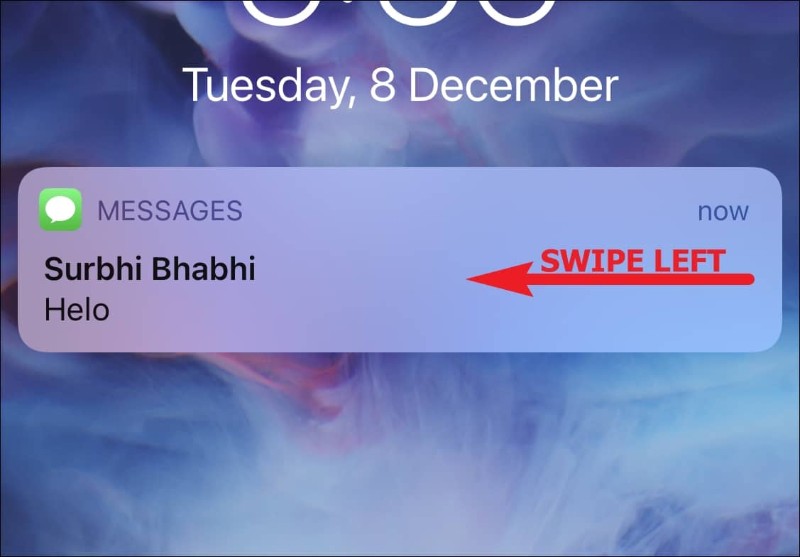
Праворуч з’явиться кілька варіантів. Торкніться опції «Керувати».
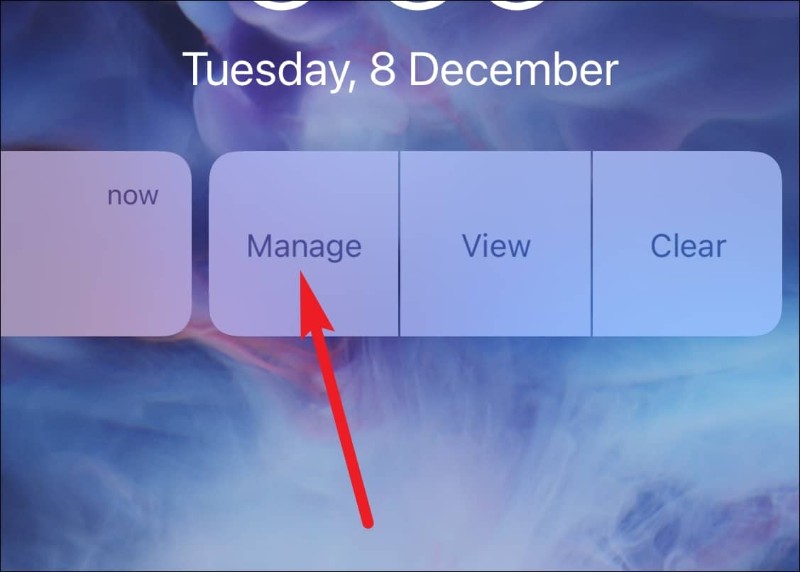
З’явиться спливаюче вікно «Керувати сповіщеннями». Якщо ваше сповіщення налаштовано на тиху доставку, ви побачите опцію «Доставити чітко»; натисніть на нього. Доставляти тихо буде вимкнено, і ви почнете отримувати сповіщення в звичайному режимі.
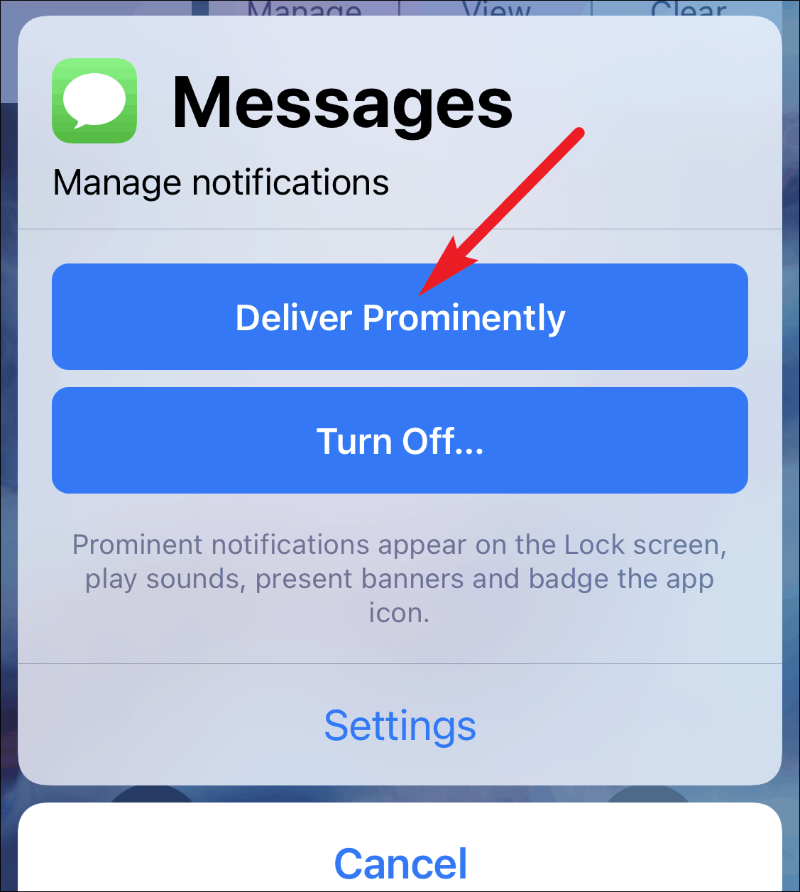
Тепер, якщо зараз у вашому центрі сповіщень немає сповіщень для програми «Повідомлення», не хвилюйтеся. Відкрийте програму «Налаштування» та торкніться опції «Сповіщення».
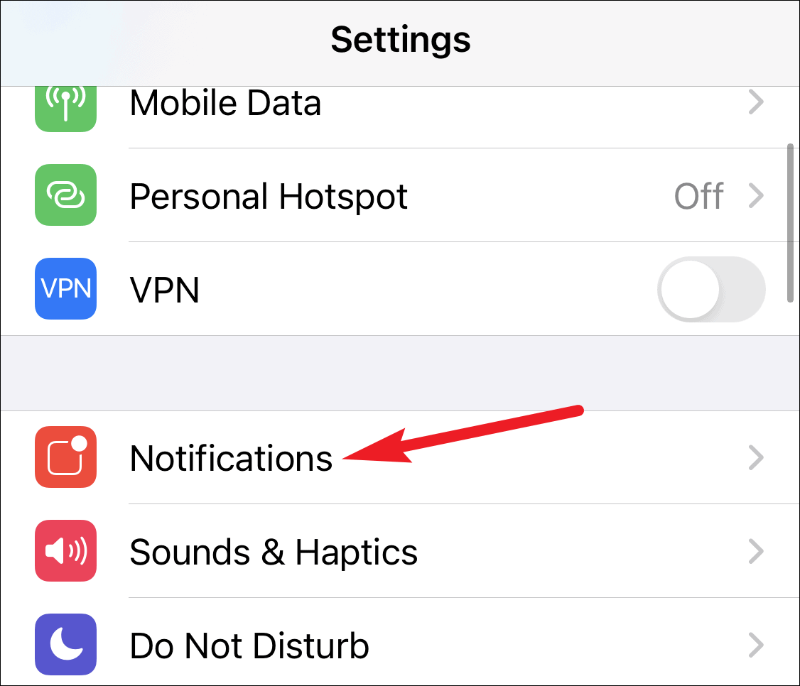
Прокрутіть вниз, поки не знайдете «Повідомлення» у списку. Натисніть на нього, щоб відкрити його.
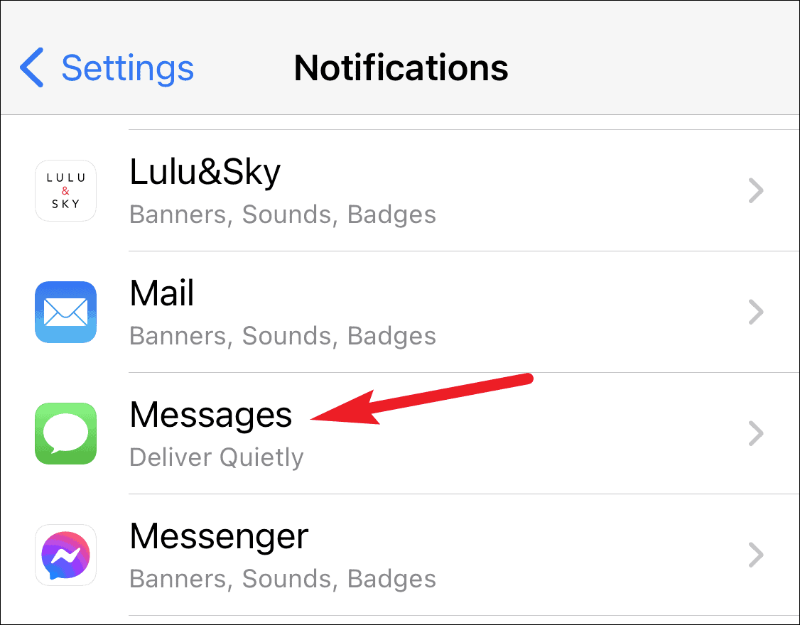
Тут увімкніть сповіщення для «Екран блокування» та «Банери».
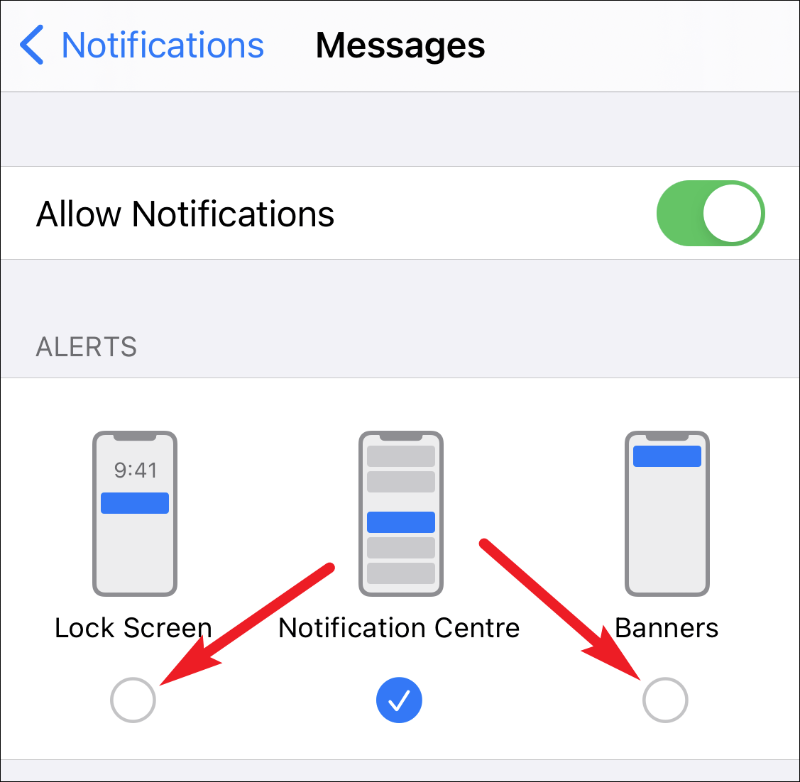
Потім торкніться опції «Звуки».
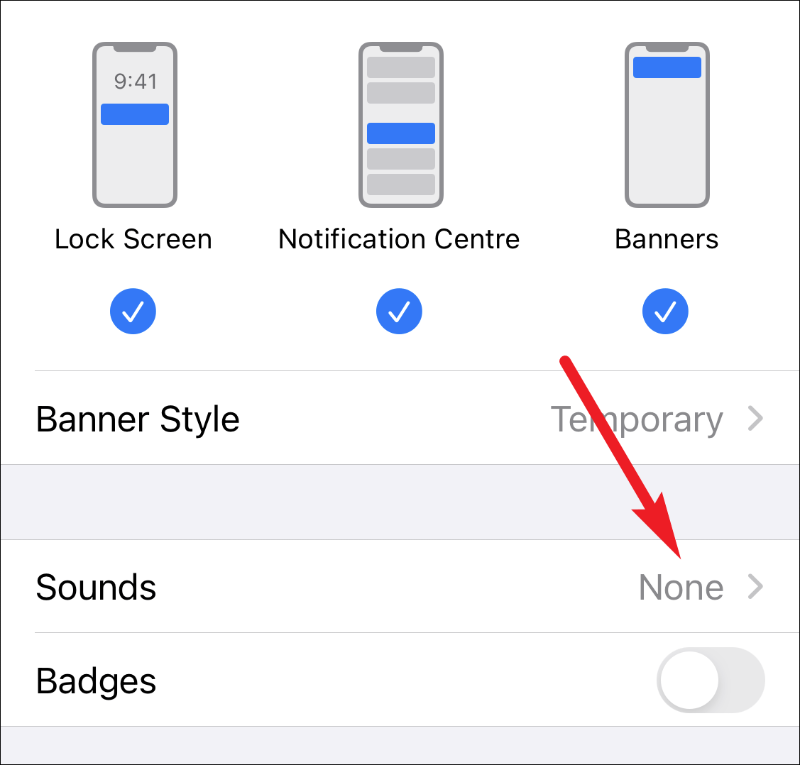
Відкриються налаштування звукових сповіщень. Виберіть звуковий сигнал для сповіщення зі списку, будь-який інший, крім «Немає».

Потім поверніться на попередній екран і ввімкніть перемикач «Значки», щоб повернутися до звичайних сповіщень.
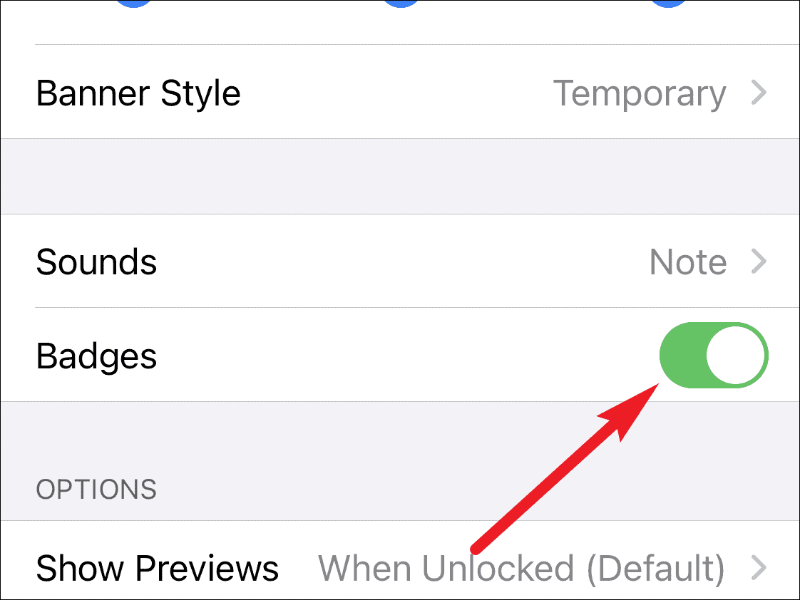
Сповіщення для всіх ваших повідомлень, включаючи iMessage, повернеться до нормального режиму після того, як ви вимкнете для них функцію «Доставляти тихо». Вони з’являться на заблокованому екрані, банерах, значку програми, а також відтворюватимуть звукове сповіщення.
Порада: Якщо ви шукали спосіб заглушити сповіщення про ці спамові повідомлення, тиха доставка або вимкнення всіх сповіщень — не єдиний спосіб. Існує спосіб заглушити окремі повідомлення, щоб вони не заважали вам, не жертвуючи сповіщеннями для всіх повідомлень. Ви можете приховати сповіщення лише для цих повідомлень.
